Ç NDEK LER 1 TEMEL KAVRAMLAR 1 Neler Ö reneceksiniz? 1 Bafllarken 1 Sistem Gereksinimleri 1 Grafik Formatlar ve Genel Özellikleri 3 Bitmap Grafikler
|
|
|
- Iskender Gönül
- 8 yıl önce
- İzleme sayısı:
Transkript
1 ++ILLUSTRATOR CS5-icindekiler 9/21/12 9:48 PM Page V Ç NDEK LER 1 TEMEL KAVRAMLAR 1 Neler Ö reneceksiniz? 1 Bafllarken 1 Sistem Gereksinimleri 1 Grafik Formatlar ve Genel Özellikleri 3 Bitmap Grafikler 3 Vektörel Grafikler 3 Çözünürlük Nedir? 4 Yollar 5 2 ILLUSTRATOR CS6 DA NELER YEN? 7 Neler Ö reneceksiniz? 7 Adobe Illustrator CS6 nın Getirdikleri 7 Maksimum Performansla Çalıflma 8 Yeni Verimli ve Esnek Bir Arabirim 8 Düzenlenebilir Esnek Desenler Oluflturma 9 Daha Esnek Bitmap-Vektör Dönüfltürmesi 10 Konturlara Degrade Renkler Uygulama 10 Gizli Araçları Sabitleme 11 Efekt Gelifltirmeleri 12 Karakter Paneli Gelifltirmeleri 13 Renk Paneli Gelifltirmeleri 14 3 HIZLI TUR 15 Neler Ö reneceksiniz? 15 Adobe Illustrator un Genel Yap s 15 Grafik Çizim Alan (Artboard) 16 Araçlar (Tools) Paneli 17 Gizli Araçları Sabitleme 20 Kontrol Paneli 20 Illustrator Menüleri 21 Paneller 21 Adobe Illustrator Arabirim 22 Yeni Bir Arabirim Yerlefliminin Oluflturulmas 23 Panel ve Araç Kutusunu Geniflletip-Daraltmak 25 Kontrol Panelinin Arabirimde Yerlefltirilmesi 25 Çizime Yard mc Seçeneklerin Kullan m 26 Görsel Hiyerarfli 26 Bütünlük 26 Denge 26
2 ++ILLUSTRATOR CS5-icindekiler 9/21/12 9:48 PM Page VI VI ADOBE ILLUSTRATOR CS6 Renk Uyumu 27 Ekranda Cetvelin Gösterimi 27 Ekranda Video Cetvelinin Gösterimi 28 Grafik Çizim Alan nda Izgara Gösterimi 28 Rehber Çizgilerinin Kullan m 30 Ak ll K lavuz Kullan m 31 S n r Çizgilerinin Kullan m 32 Grafik Ekran nda Yak n Plan Çal flmak 33 Çizimleri Anahat Görünümü ile zlemek 34 4 BAS T Ç Z MLER YAPMAK 37 Neler Ö reneceksiniz? 37 Yeni Bir Doküman Oluflturmak 37 Name 38 New Document Profile 38 Number of Artboards 38 Size 39 Orientation 39 Color Mode 39 Raster Effects 39 Preview Mode 40 Basit Çizimler Yapmak 40 Çizgi Çizmek 40 Çizgi Seçeneklerini Düzenlemek 41 Çizgi Rengini De ifltirmek 41 Dolgu Rengini De ifltirmek 42 Kesikli Çizgi Oluflturmak 42 Çizgi Kal nl n De ifltirmek 43 De iflken Çizgi Profilleri Kullanmak 43 Çizgi çin Bir F rça Bafll Seçmek 44 Çizgi çin Yo unluk ve Kar flt rma Seçeneklerini Ayarlamak 47 Kar flt rma Modlar ve Özellikleri 47 Normal 47 Darken (Karartma) 47 Multiply (Çarpma) 47 Color Burn (Renk Yakma) 48 Lighten (Ayd nlatma) 48 Screen (Ekran) 48 Color Dodge (Renk Kaç rma) 48 Overlay (Kaplama) 48 Softlight (Yumuflak Ayd nl k) 48
3 ++ILLUSTRATOR CS5-icindekiler 9/21/12 9:48 PM Page VII Ç NDEK LER VII Hardlight (Koyu Ayd nl k) 48 Difference (Fark) 48 Exclusion (D fllama) 48 Hue (Renk Tonu) 49 Saturation (Doygunluk) 49 Color (Renk) 49 Luminosity (Fosforlu) 49 De iflken Çizgi Kal nl klar Oluflturmak 49 Dikdörtgen ve Kare Çizmek 50 Yuvarlak Köfleli Dikdörtgen Çizmek 52 Daire ve Elips Çizmek 53 Çokgen Çizmek 55 Y ld z Çizmek 56 Mercek Parlamas Oluflturmak 57 Yay ve Çeyrek Daire Çizmek 58 Spiral Çizmek 59 Dikdörtgen Izgara Çizmek 60 Yuvarlak Izgara Çizmek 62 Boya F rças ile Serbest Tarz Çizim Yapmak 63 Boya F rças Özelliklerini Düzenlemek 64 Fidelity (Asl na Uygunluk) 65 Smoothness (Pürüzsüzlük) 65 Fill New Brush Strokes (Yeni F rça Darbesi Doldur) 65 Keep Selected (Seçili Tut) 65 Edit Selected Path (Seçili Yollar Düzenle) 65 Within (Mesafe) 66 Kurflun Kalem ile Serbest Tarz Çizim Yapmak 66 Kabarc k F rças Arac ile Serbest Çizim Yapmak 67 Kabarc k F rças Arac Seçeneklerini Düzenlemek 68 Keep Selected (Seçili Tut) 69 Merge Only with Selection (Sadece Seçili Olanla Birlefltir) 69 Fidelity (Asl na Uygunluk) 69 Smoothness (Pürüzsüzlük) 70 Size (Ebat) 70 Angle (Aç ) 70 Roundness (Yuvarlakl k) 70 Yollar (Paths) 70 Düzgünlefltirmek ve Pürüzsüz Hale Getirmek 71 Düzgünlefltirme Arac Seçeneklerini Düzenlemek 71 Fidelity (Asl na Uygunluk) 71
4 ++ILLUSTRATOR CS5-icindekiler 9/21/12 9:48 PM Page VIII VIII ADOBE ILLUSTRATOR CS6 Smoothness (Pürüzsüzlük) 72 Yollar Silmek 72 Ö RET C ÖRNEK UYGULAMA: D SKET ÇiZMEK 73 5 KALEM LE Ç Z M YAPMAK 87 Neler Ö reneceksiniz? 87 Kalem Arac (Pen Tool) 87 Kalem Arac n Kullanarak Düz Çizgi Çizmek 88 Kalem Arac ile Karmafl k fiekiller Çizmek 89 Kalem Arac ile E riler Çizmek 90 Kalem Arac na Hassas Yaklafl m 92 E ri ve Do ru Etkileflimi 95 Çapa Noktalar Üzerinde fllemler 96 Noktalar Dönüfltürmek 96 Aç k Uçlu Yollar Birlefltirmek 98 Seçili Çapa Noktas ndan Yolu Kesmek 99 Yola Yeni Bir Çapa Noktas Eklemek 100 Çapa Noktalar n Silmek 101 Çapa Noktalar n n E imini Düzenlemek 101 Ö RET C ÖRNEK UYGULAMA: OTOMOB L ÇiZMEK SEÇME, YERLEfiT RME VE DÜZENLEME filemler 117 Neler Ö reneceksiniz? 117 Çizimlerin Seçilmesi 117 Selection Tool ile Seçim Yapmak 118 Direct Selection Tool ile Çizimleri Seçmek 122 Group Select on Tool ile Seçim Yapmak 123 Lasso Tool ile Seçim Yapmak 124 Magic Wand Tool ile Seçim Yapmak 124 Seçimlerle lgili Genel Ayarlar Yapmak 125 Select (Seçim) Menüsü Yard m ile Seçimler Yapmak 126 Nesneleri Hizalamak 127 Çizimleri Ölçeklendirmek 130 Nesneleri Döndürmek 130 Nesneleri Grupland rmak 131 Grup Nesneleri Üzerinde fllemler 132 fiekil De ifltirme (Transform) fllemleri 133 Nesneleri Tafl yal m (Move Komutu) 133 Nesneleri Döndürmek (Rotate Komutu) 135 Yans m fl Görüntüler Oluflturmak 137 Nesneleri Ölçeklendirmek 139
5 ++ILLUSTRATOR CS5-icindekiler 9/21/12 9:48 PM Page IX Ç NDEK LER IX E ilmifl Görüntüler Oluflturmak 141 Free Transform Tool ile Nesneleri Döndürmek, Yamultmak 143 Üst Üste Binen fiekillerde S ralamay Ayarlamak 143 Kilitli Nesneleri Çözmek 145 Seçilen Bir Bölgeye Göre Çal flmak 145 Draw Normal (Normal Çizim) 146 Draw Behind (Arkas na Çiz) 146 Draw Inside ( çine Çiz) 146 Ö RET C ÖRNEK UYGULAMA: Ç ÇEK ÇiZMEK BOYAMA VE RENKLEND RME filemler 155 Neler Ö reneceksiniz? 155 Renk Modlar 155 RGB (Red, Green, Blue) Color 156 CMYK (Cyan, Magenta, Yellow, Black) Color 157 Grayscale Color 158 Lab Color 158 HSB 158 Renk Seçimi 159 Araç Kutusunda Yer Alan Renk Kontrollerini Kullanmak 159 Color (Renk) Panelini Kullanarak Renk Seçimi 160 Color Guide (Renk K lavuzu) Panelini Kullanarak Renk Seçimi 161 Gradient (Degrade) Panelini Kullanarak Renk Seçimi 162 Çizgi için Gradient (Degrade) Renkler Oluflturma 163 Ayn Nesne için Birden Fazla Dolgu ve Çizgi Rengi Tan mlamak 164 Swatches (Renk Örnekleri) Panelinden Renk Seçmek 165 Damlal k Arac ile Renk Seçmek 165 Renkleri Canl Renklerle De ifltirmek 166 Çizimleri Boyamak 169 Düz Renkleri Kullanarak Boyamak 169 Gradient Renklerle Boyamak 170 Haz r Grafik Stilleri ile Boyamak 171 Çizimleri Desenlerle Boyamak 174 Desen Oluflturma ve Kullanma 175 Çizimleri Canl Boya Kovas Arac (Live Paint Bucket Tool) ile Boyamak 179 Mesh Tool (Kafes Arac ) Yard m ile Boyutlu Boyamak 183 F rça ile Serbest Tarzda Boyamak 186 Ö RET C ÖRNEK UYGULAMA: DÜ ME ÇiZMEK 189
6 ++ILLUSTRATOR CS5-icindekiler 9/21/12 9:48 PM Page X X ADOBE ILLUSTRATOR CS6 8 YAZI LE ÇALIfiMAK 193 Neler Ö reneceksiniz? 193 Adobe Illustrator ve Metinler 193 Adobe Illustrator de Yaz Yazmak 193 Belli Bir Alana Yaz Yazmak 195 Yaz y Biçimlendirmek 197 Yaz Karakter Ayar n Yapmak 198 Yaz Tipini De ifltirmek 198 Yaz Büyüklü ünü De ifltirmek 199 Yaz Rengini De ifltirmek 200 Karakter Stilleri Oluflturmak 200 General (Genel) 201 Basic Character Formats (Temel Karakter Biçimleri) 202 Advanced Character Formats (Geliflmifl Karakter Biçimleri) 202 Character Color (Karakter Rengi) 203 Opentype Features (Aç k Tip Özellikler) 203 Karakter Stillerini Metne Uygulamak 204 Karakter Stillerini Metinden Kald rmak 205 Karakter Stillerinin Kopyas n Oluflturmak 205 Karakter Stillerini Silmek 206 fiekil çerisine Metin Yazmak 206 Paragraf Ayarlar Yapmak 208 Paragraf Stilleri Oluflturmak 209 Ba lant l Metin Kutular Oluflturmak 211 Üst Simge, Alt Simge Halinde Yaz lar Yazmak 212 Metni Sütunlara Ay rmak 213 Harf De iflimleri Yapmak 214 Metne Özel fiekiller Vermek 215 Style (Stil) 215 Horizontal (Yatay), Vertical (Dikey) 215 Bend (Büküm) 216 Distortion (Çarp tma) 216 Preview (Öngörünüm) 216 Bir Yolun Etraf na Yaz Yazmak 217 Dikey Yaz lar Yazmak 220 Bir Yol çerisine Dikey Yaz lar Yazmak 230 Yol Üzerine Dikey Yaz lar Yazmak 223 Metin Alan na Metin Belgesinden Yaz Eklemek 224 PDF Doküman n Aç p Düzenlemek 226 Metnin Anahat Görünümünü Oluflturmak 228
7 ++ILLUSTRATOR CS5-icindekiler 9/21/12 9:48 PM Page XI Ç NDEK LER XI Yaz lara Özel Efektler Vermek 229 Metne Özel Karakterler Eklemek 233 Sekme Ayarlar n Yapmak 233 Ö RET C ÖRNEK UYGULAMA: ÖZEL YAZI EFEKT OLUfiTURMAK Ç Z MLER VE YOLLAR ÜZER NDE filemler 243 Neler Ö reneceksiniz? 243 Bir Çizimin Belli Alanlar n Silgi Yard m ile Silmek 243 Silgi Seçeneklerini Düzenlemek 245 Angle (Aç ) 246 Roundness (Yuvarlakl k) 246 Diameter (Çap) 246 Çizim Yollar n Belirlenen Alanlarda Makas ile Kesmek 246 Çizim Yollar n Serbest Tarzda Kesmek 248 Çizimleri Çarp tmak 250 Çarp tma Arac Seçeneklerini Düzenlemek 251 Çizimleri Deforme Etmek 252 Çizimleri Haz r Biçimlerde Deforme Etmek 253 Çizimleri Kafes Kullanarak Deforme Etmek 253 Çizimi Üstündeki fiekil le Deforme Etmek 254 Edit Envelope (Zarf Düzenle) 255 Edit Contents ( çindekileri Düzenle) 255 Envelope Options (Zarf Seçenekleri) 255 Isolate Selected Object (Seçili Nesneden Ç k) 257 Zarflanan Nesneleri Zarftan Ay rmak 257 Efektleri Kullanarak Çizimleri Deforme Etmek 257 Free Distort (Serbest Deformasyon) 259 Pucker&Bloat (Büzme ve fiiflirme) 259 Roughen (Kabalaflt r) 260 Transform (Dönüflüm) 261 Tweak ( nce Ayar) 263 Twist (Bük) 264 Zig Zag (Zikzak) 265 fiekil Dönüflümü Yapmak 266 Çizimleri Kar flt rmak 267 Kar fl m Seçeneklerini Düzenlemek 268 Çizdi imiz Yolda Nesneleri Kar flt rmak 271 Kat flt rarak Oluflturulan fiekli Düzenlemek 272
8 ++ILLUSTRATOR CS5-icindekiler 9/21/12 9:48 PM Page XII XII ADOBE ILLUSTRATOR CS6 Kat flt rma Yönünü De ifltirmek 273 Yollar Üzerinde fllemler 274 Yollar Birlefltirmek 274 Bir Çizimi Alt ndaki Nesne ile Bölmek 275 Bir Çizimi Izgarayla Bölmek 276 Pathfinder (Yol Bulucu) Paneli ve Özellikleri 277 Shape Modes (fiekil Modlar ) 277 Add To Shape Area (fiekil Alan na Ekle) 277 Subtract From Shape Area (fiekil Alan ndan Ç kar) 278 Intersect Shape Area (fiekil Alan n n Kesiflimi) 279 Exclude Overlapping Shape Areas (Üst Üste Gelen fiekil Alanlar n D flla) 279 Pathfinder (Yol Bulucular) 280 Divide (Böl) 280 Trim (Kes) 280 Merge (Birlefltir) 281 Crop (K rp) 282 Outline (Anahat) 282 Minus Back (Arkadakini Ç kar) 283 Shape Builder (fiekil Oluflturma Arac ) ile H zl Birlefltirme fllemi 283 Çizgi Uçlar ve Birleflimlerini Düzenlemek 285 Kesikli Çizgilerde Çizgi Yerleflimini Ayarlamak 287 Çizgileri Yola Göre Yerlefltirmek 288 Ö RET C ÖRNEK UYGULAMA: AY YILDIZ Ç ZMEK KATMANLARLA ÇALIfiMAK 301 Neler Ö reneceksiniz? 301 Katmanlar (Layers) 301 Katman n smini De ifltirmek 303 Katman n Alt nda Yeni Katmanlar Oluflturmak 304 Yeni Bir Katman Oluflturmak 305 Katmanlar S ralamak 306 Katmanlar Kilitlemek 307 Katmanlar Gizlemek ve Tekrar Göstermek 308 Bir Katman n çerdi i fiekilleri H zl ca Seçmek 309 Katman Seçeneklerini Ayarlamak 310 Bir Katman n Kopyas n Oluflturmak 311 Bir Çizimi Katmanlara Ay rmak 312 Katmanlar Birlefltirmek 313 Katman n çerdi i fiekilleri Anahat ile Göstermek 313
9 ++ILLUSTRATOR CS5-icindekiler 9/21/12 9:48 PM Page XIII Ç NDEK LER XIII Seçili Katmanlar Yeni Bir Katmanda Birlefltirmek 314 Katmanlar Kullanarak K rpma Maskesi Oluflturmak 315 Bir Katman Template (fiablon) Katman Yapmak 316 Katmanlar Silmek 319 Ö RET C ÖRNEK UYGULAMA: VEKTÖREL RES MLER Ç ZMEK SEMBOLLERLE ÇALIfiMAK 325 Neler Ö reneceksiniz? 325 Semboller 325 Haz r Sembol Kütüphanesini Açmak 325 Bir Sembolü Dokümana Eklemek 327 Semboller Üzerinde Düzenleme Yapmak 329 Yap lan Bir Çizimi Sembol Haline Getirmek 329 Sembol Araçlar ile Çal flmak 331 Çizime Birden Çok Sembol Örne i Eklemek 331 Sembol Konumunu De ifltirmek 334 Sembolleri Birbirine Yaklaflt rmak 334 Sembolleri Yeniden Boyutland rmak 335 Sembolleri Döndürmek 336 Sembol Renklerini De ifltirmek 336 Sembol Opakl n Ayarlamak 337 Sembollere Grafik Stillerini Uygulamak 338 Sembol Araç Seçeneklerini Ayarlamak 338 Diameter (Çap) 339 Intensity (Yo unluk) 340 Symbol Set Density (Sembol Küme Yo unlu u) 340 Show Brush Size and Intensity (F rça Boyutunu ve Yo unlu unu Göster) 340 Ö RET C ÖRNEK UYGULAMA: MASAÜSTÜ RESM OLUfiTURMAK ILLUSTRATOR EFEKTLER 349 Neler Ö reneceksiniz? 349 Illustrator Efektleri ile Çal flmak 349 Üç Boyutlu Nesneler Oluflturmak 349 Extrude&Bevel (Yükselt ve E im Ver) 350 Revolve (Uzayda Döndür) 351 Rotate (Döndür) 352 Çizimleri Dönüfltürmek 353 Stilize Efektlerini Kullanmak 354 Çizimlere Gölge Vermek (Drop Shadow) 354
10 ++ILLUSTRATOR CS5-icindekiler 9/21/12 9:48 PM Page XIV XIV ADOBE ILLUSTRATOR CS6 Çizimlerin Geçiflini Yumuflatmak (Feather) 355 Çizimlere çeriden Ifl lt Vermek (Inner Glow) 355 Çizimlere D flar dan Ifl lt Vermek (Outer Glow) 356 Çizimlerin Köflelerini Yuvarlaklaflt rmak (Rounded Corner) 356 Çizimlerin çerisini Karalamak (Scribble) 357 Çizimlere Ok Bafllar Eklemek 358 Perspektife Dair 359 Perspektif Izgaras n Kullanarak Çizimler Yapmak 359 Perspektif Izgaras n Düzenlemek 360 Perspektif Izgaras Tan mlar n Düzenlemek 361 Type (Tip) 362 Units (Birimler) 362 Scale (Ölçek) 362 Gridline Every (Izgara S kl ) 362 Viewing Angle (Görüntü Aç s ) 362 Viewing Distance (Görüntü Uzakl ) 362 Horizontal Height (Yatay Yükseklik) 362 Left Grid (Sol Izgara) 362 Right Grid (Sa Izgara) 363 Horizontal Grid (Yatay Izgara) 363 Opacity (Yo unluk) 363 Perspektif Izgaras n Referans Alarak Bir Çizim Yapmak 363 Perspektif Izgaras çerisine D flar dan Bir Çizim Eklemek 365 Ö RET C ÖRNEK UYGULAMA: 3D YANSIMIfi MET N OLUfiTURMAK 369 Ö RET C ÖRNEK UYGULAMA: 3D VAZO Ç ZMEK 377 Ö RET C ÖRNEK UYGULAMA: ZAR Ç ZMEK B TMAP RES MLERLE ÇALIfiMAK 383 Neler Ö reneceksiniz? 383 Bitmap Resimlerle Çal flmak 383 Dokümana Bir Bitmap Resmi Eklemek 383 Resim Ba lant s n Düzenlemek 385 Resmi Dokümana Gömmek 386 Resmin Ebatlar n De ifltirmek 386 Bitmap Resmi Vektörel Grafi e Çevirmek 387 Geliflmifl Bitmap-Vektör Dönüfltürmesi Yapma 389 Bitmap Resimleri Maskelemek 392 Ö RET C ÖRNEK UYGULAMA: RES MLERE ÇERÇEVE YAPMAK 395
11 ++ILLUSTRATOR CS5-icindekiler 9/21/12 9:48 PM Page XV Ç NDEK LER XV 14 OTOMAT K filemler 401 Neler Ö reneceksiniz? 401 Actions (Eylemler) Paneli 401 Yeni Bir Eylem Oluflturmak PHOTOSHOP EFEKTLER 407 Neler Ö reneceksiniz? 407 Photoshop Efektleri ile Çal flmak 407 Artistic Filters 409 Colored Pencil 409 Cutout 409 Dry Brush 409 Film Grain 410 Fresco 410 Neon Glow 410 Paint Daubs 410 Palette Knife 411 Plastic Wrap 411 Poster Edges 411 Rough Pastels 411 Smudge Stick 412 Sponge 412 Underpainting 412 Wathercolor 412 Blur 413 Gaussian Blur 413 Radial Blur 413 Smart Blur 414 Brush Strokes 414 Accented Edged 414 Angled Strokes 414 Crosshatch 414 Dark Strokes 415 Ink Outline 415 Spatter 415 Sprayed Stroked 415 Sumi-e 416 Distort 416 Diffuse Glow 416 Glass 416 Ocean Ripple 417
12 ++ILLUSTRATOR CS5-icindekiler 9/21/12 9:48 PM Page XVI XVI ADOBE ILLUSTRATOR CS6 Pixelate 417 Color Halftone 417 Cristalize 417 Mezzotint 417 Pointillize 418 Sharpen 418 Unsharp Mask 418 Sketch 418 Bas Relief 418 Chalk&Charcoal 419 Charcoal 419 Chrome 419 Conte Crayon 419 Graphic Pen 420 Halftone Pattern 420 Note Paper 420 Photocopy 420 Plaster 421 Reticulation 421 Stamp 421 Torn Edges 421 Water Paper 422 Stylize 422 Glowing Edges 422 Texture 422 Cracquelure 422 Grain 423 Mosaic Tile 423 Patchwork 423 Stained Glass 423 Texturizer 424 Video 424 De-Interlace 424 NTSC Color GRAF KLER 425 Neler Ö reneceksiniz? 425 Adobe Illustrator de Grafikler 425 Grafiklere Etiket Eklemek 426 Veri Tablosu Hücrelerini Biçimlendirmek 427
13 ++ILLUSTRATOR CS5-icindekiler 9/21/12 9:48 PM Page XVII Ç NDEK LER XVII Sat r ve Sütun Verilerini Yer De ifltirmek 428 D flar dan Bir Dosyadan Veri Alarak Grafi i Oluflturmak 430 Illustrator Grafik Türleri 432 Mevcut Bir Grafi in Türünü De ifltirmek 432 Grafik Renklerini Düzenlemek YAZDIRMA VE HRAÇ filemler 435 Neler Ö reneceksiniz? 435 Çal flma Alan Üzerinde fllemler 435 Mevcut Bir Çal flma Alan n n Özelliklerini Düzenlemek 436 Çoklu Çal flma Alanlar ile Çal flmak 437 Çal flma Alanlar n n smini De ifltirmek 439 Çal flma Alanlar n n Kopyas n Oluflturmak 440 Çoklu Çal flma Alanlar nda S ralamay Yapmak 441 Bir Nesneyi Bütün Çal flma Alanlar na Eklemek 444 Grafiklerin Yazd r lmas 445 Bask çin Renk Modunu De ifltirmek 447 Yaz c flaretlerini Kullanmak 449 Renk Yönetimi 451 Adobe Illustrator de Renk Yönetimi Ayarlar 452 Grafi in Sadece Belli Bir Alan n Yazd rmak 453 Çal flmam z n Baz Bölgelerini Yazd r lamaz Yapmak 455 Çoklu Sayfalarda Yazd rma fllemleri 457 Illustrator Doküman n Kaydetmek 459 Adobe Illustrator (*.AI) 461 Illustrator EPS (*.EPS) 463 SVG (*.SVG) ve S k flt r lm fl SVG(*.SVGZ) 466 Illustrator Doküman n hraç Etmek 468 Illustrator Grafiklerini Web çin Kaydetmek 469 Illustrator Grafiklerini PDF Olarak Kaydetmek 470
14 ++ILLUSTRATOR CS5-icindekiler 9/21/12 9:48 PM Page XVIII XVIII
Ç NDEK LER 1 TEMEL KAVRAMLAR 1 Neler Ö reneceksiniz? 1 Bafllarken 1 Sistem Gereksinimleri 2 Mizanpaj Nedir? 3 Forma Nedir? 3 Grafik Formatlar ve
 Ç NDEK LER 1 TEMEL KAVRAMLAR 1 Neler Ö reneceksiniz? 1 Bafllarken 1 Sistem Gereksinimleri 2 Mizanpaj Nedir? 3 Forma Nedir? 3 Grafik Formatlar ve Genel Özellikleri 3 Bitmap Grafikler 4 Vektörel Grafikler
Ç NDEK LER 1 TEMEL KAVRAMLAR 1 Neler Ö reneceksiniz? 1 Bafllarken 1 Sistem Gereksinimleri 2 Mizanpaj Nedir? 3 Forma Nedir? 3 Grafik Formatlar ve Genel Özellikleri 3 Bitmap Grafikler 4 Vektörel Grafikler
Ç NDEK LER 1 GRAF K TASARIM 1 Grafik Tasar m Nedir? 1 Türkiye de Grafik Tasar m Sektörü 3 Vektör Nedir? 4 Bitmap Nedir? 6 Neden CorelDraw?
 ++CORELDRAWX5-icindekiler 3/23/11 12:59 PM Page ix Ç NDEK LER 1 GRAF K TASARIM 1 Grafik Tasar m Nedir? 1 Türkiye de Grafik Tasar m Sektörü 3 Vektör Nedir? 4 Bitmap Nedir? 6 Neden CorelDraw? 7 CorelDraw
++CORELDRAWX5-icindekiler 3/23/11 12:59 PM Page ix Ç NDEK LER 1 GRAF K TASARIM 1 Grafik Tasar m Nedir? 1 Türkiye de Grafik Tasar m Sektörü 3 Vektör Nedir? 4 Bitmap Nedir? 6 Neden CorelDraw? 7 CorelDraw
1 PHOTOSHOP CS 5.5. E G R
 Ç NDEK LER 1 PHOTOSHOP CS 5.5. E G R fi 1 Photoshop un Tarihçesi 1 Temel Kavramlar 2 Bitmap ve Piksel 2 Çözünürlük 2 Masaüstü Yay nc l k ve Dijital Medyada Çözünürlük 2 Dosya Uzant lar 3 Tercihleri Ayarlamak
Ç NDEK LER 1 PHOTOSHOP CS 5.5. E G R fi 1 Photoshop un Tarihçesi 1 Temel Kavramlar 2 Bitmap ve Piksel 2 Çözünürlük 2 Masaüstü Yay nc l k ve Dijital Medyada Çözünürlük 2 Dosya Uzant lar 3 Tercihleri Ayarlamak
1 PHOTOSHOP CS6 YA G R
 ++PHOTOSHOP-icindekiler 10/31/13 12:57 PM Page IX Ç NDEK LER 1 PHOTOSHOP CS6 YA G R fi 1 Photoshop un Tarihçesi 1 Temel Kavramlar 2 Bitmap ve Piksel 2 Çözünürlük 2 Masaüstü Yay nc l k ve Dijital Medyada
++PHOTOSHOP-icindekiler 10/31/13 12:57 PM Page IX Ç NDEK LER 1 PHOTOSHOP CS6 YA G R fi 1 Photoshop un Tarihçesi 1 Temel Kavramlar 2 Bitmap ve Piksel 2 Çözünürlük 2 Masaüstü Yay nc l k ve Dijital Medyada
1 PHOTOSHOP CC YE GİRİŞ
 İÇİNDEKİLER VII İÇİNDEKİLER 1 PHOTOSHOP CC YE GİRİŞ 1 Photoshop un Tarihçesi 1 Temel Kavramlar 2 Bitmap ve Piksel 2 Çözünürlük 2 Masaüstü Yayıncılık ve Dijital Medyada Çözünürlük 3 Dosya Uzantıları 4 Tercihleri
İÇİNDEKİLER VII İÇİNDEKİLER 1 PHOTOSHOP CC YE GİRİŞ 1 Photoshop un Tarihçesi 1 Temel Kavramlar 2 Bitmap ve Piksel 2 Çözünürlük 2 Masaüstü Yayıncılık ve Dijital Medyada Çözünürlük 3 Dosya Uzantıları 4 Tercihleri
2 INDESIGN CC DE NELER YENİ?
 İÇİNDEKİLER VII İÇİNDEKİLER 1 TEMEL KAVRAMLAR 1 Neler Öğreneceksiniz? 1 Başlarken 1 Sistem Gereksinimleri 2 Mizanpaj Nedir? 3 Forma Nedir? 3 Grafik Formatları ve Genel Özellikleri 3 Bitmap Grafikler 4
İÇİNDEKİLER VII İÇİNDEKİLER 1 TEMEL KAVRAMLAR 1 Neler Öğreneceksiniz? 1 Başlarken 1 Sistem Gereksinimleri 2 Mizanpaj Nedir? 3 Forma Nedir? 3 Grafik Formatları ve Genel Özellikleri 3 Bitmap Grafikler 4
Çizim Yapma. Renk. Boyama
 Çalışma Alanı Çalışma alanıyla ilgili temel bilgiler Çalışma alanını özelleştirme Araçlar Araç galerileri Güvenli Mod Dilimleme ve kesme aracı galerisi Birden çok çalışma yüzeyi oluşturma Çökmeden sonra
Çalışma Alanı Çalışma alanıyla ilgili temel bilgiler Çalışma alanını özelleştirme Araçlar Araç galerileri Güvenli Mod Dilimleme ve kesme aracı galerisi Birden çok çalışma yüzeyi oluşturma Çökmeden sonra
PhotoShop CS5 Araçları
 Öğr.Gör.Ali Osman GÖKCAN Sayfa 1 Not: Araçların sağ alt köşelerinde bulunan küçük ok işareti o aracın altında gizlenen başka araçların olduğunu gösterir. Bu gizli araçları görmek için Mouse ile aracı bir
Öğr.Gör.Ali Osman GÖKCAN Sayfa 1 Not: Araçların sağ alt köşelerinde bulunan küçük ok işareti o aracın altında gizlenen başka araçların olduğunu gösterir. Bu gizli araçları görmek için Mouse ile aracı bir
Ders İzlencesi 2014-2015 Eğitim Yılı ve Dönemi Program adı: BASIM VE YAYIN TEKNOLOJİLERİ
 Dersin adı: Dijital İmaj Yaratımı Dersin veriliş şekli: Yüz yüze Dersin genel içeriği: Bu ders kapsamında dijital imaj ile ilgili terimler, imaj oluşturma yaklaşımları, dijital imaj çeşitleri, grafik tablet
Dersin adı: Dijital İmaj Yaratımı Dersin veriliş şekli: Yüz yüze Dersin genel içeriği: Bu ders kapsamında dijital imaj ile ilgili terimler, imaj oluşturma yaklaşımları, dijital imaj çeşitleri, grafik tablet
Konu 06: Filtreler ve Yazı
 Konu 06: Filtreler ve Yazı Filtrelerle çalışmak Filtreler resimlerimize bir takım görsel etkiler eklemek için kullanmış olduğumuz araçlardır. Resmimize bir filtre uygulanması için Filter menüsünden istenilen
Konu 06: Filtreler ve Yazı Filtrelerle çalışmak Filtreler resimlerimize bir takım görsel etkiler eklemek için kullanmış olduğumuz araçlardır. Resmimize bir filtre uygulanması için Filter menüsünden istenilen
Size-Hardness ayarları yapılabilmektedir.
 Clone Stamp Tool: Örnek alınan yeri kopyalamak için kullanılır. Araç seçildikten sonra alt tuşuna basılarak örnek alınacak yere fare ile tıklanır. Daha sonra da alınan örnek nereye aktarılmak isteniyorsa
Clone Stamp Tool: Örnek alınan yeri kopyalamak için kullanılır. Araç seçildikten sonra alt tuşuna basılarak örnek alınacak yere fare ile tıklanır. Daha sonra da alınan örnek nereye aktarılmak isteniyorsa
Grafik Tasarım Serkan AKSU http://www.serkanaksu.net. Photoshop CS5. 1.1 Araçlar
 Photoshop CS5 1.1 Araçlar Photoshop'u başlattığınızda, Araçlar paleti ekranın sol tarafında gösterilir. Araçlar paletindeki bazı araçların bağlama duyarı seçenekler çubuğunda gösterilen seçenekleri vardır.
Photoshop CS5 1.1 Araçlar Photoshop'u başlattığınızda, Araçlar paleti ekranın sol tarafında gösterilir. Araçlar paletindeki bazı araçların bağlama duyarı seçenekler çubuğunda gösterilen seçenekleri vardır.
Ç NDEK LER G R fi 1 Bafllamadan Önce 1 Kitab Kimler Okumal? 1 Kitap çerisindeki Örnekler 2 Örneklerin Kullan m 3 Çekinmeden Yaz n 7
 +AS3-icindekiler 4/13/10 10:51 PM Page ix Ç NDEK LER G R fi 1 Bafllamadan Önce 1 Kitab Kimler Okumal? 1 Kitap çerisindeki Örnekler 2 Örneklerin Kullan m 3 Çekinmeden Yaz n 7 1 PROGRAMLAMAYA G R fi 9 Programlama
+AS3-icindekiler 4/13/10 10:51 PM Page ix Ç NDEK LER G R fi 1 Bafllamadan Önce 1 Kitab Kimler Okumal? 1 Kitap çerisindeki Örnekler 2 Örneklerin Kullan m 3 Çekinmeden Yaz n 7 1 PROGRAMLAMAYA G R fi 9 Programlama
Temel Bilgi Teknolojileri - II Ayrıntılı Ders İçerikleri
 Temel Bilgi Teknolojileri - II Ayrıntılı Ders İçerikleri Hesap Tabloları(Excel 2007) HAFTA 1 1. Hesap Tablolarına Giriş 1.1. Hesap tablosu tanımı, kullanım amacı ve yerleri 1.2. MS Excel Uygulamasına giriş
Temel Bilgi Teknolojileri - II Ayrıntılı Ders İçerikleri Hesap Tabloları(Excel 2007) HAFTA 1 1. Hesap Tablolarına Giriş 1.1. Hesap tablosu tanımı, kullanım amacı ve yerleri 1.2. MS Excel Uygulamasına giriş
G R fi 1 Adobe AIR E BAfiLANGIÇ
 +ADOBE AIR-icindekiler 5/10/09 10:25 PM Page ix Ç NDEK LER G R fi 1 Kitab Kimler Okumal? 1 Bize Çekinmeden Yaz n 2 Kitaptaki Örneklerin Kullan m 3 DVD çerisindeki Örnekler 5 Flex Builder ile Arfliv Dosyalar
+ADOBE AIR-icindekiler 5/10/09 10:25 PM Page ix Ç NDEK LER G R fi 1 Kitab Kimler Okumal? 1 Bize Çekinmeden Yaz n 2 Kitaptaki Örneklerin Kullan m 3 DVD çerisindeki Örnekler 5 Flex Builder ile Arfliv Dosyalar
T.C. MİLLÎ EĞİTİM BAKANLIĞI MEGEP (MESLEKİ EĞİTİM VE ÖĞRETİM SİSTEMİNİN GÜÇLENDİRİLMESİ PROJESİ) MATBAA ZEMİN HAZIRLAMA
 T.C. MİLLÎ EĞİTİM BAKANLIĞI MEGEP (MESLEKİ EĞİTİM VE ÖĞRETİM SİSTEMİNİN GÜÇLENDİRİLMESİ PROJESİ) MATBAA ZEMİN HAZIRLAMA ANKARA 2008 Milli Eğitim Bakanlığı tarafından geliştirilen modüller; Talim ve Terbiye
T.C. MİLLÎ EĞİTİM BAKANLIĞI MEGEP (MESLEKİ EĞİTİM VE ÖĞRETİM SİSTEMİNİN GÜÇLENDİRİLMESİ PROJESİ) MATBAA ZEMİN HAZIRLAMA ANKARA 2008 Milli Eğitim Bakanlığı tarafından geliştirilen modüller; Talim ve Terbiye
Metin Tabanlı İçerik Oluşturma Araçları
 Metin Tabanlı İçerik Oluşturma Araçları Microsoft Office Word Kelime işlemci, görsel nesnelerin veya çizimlerin resim ya da arka plan olarak kullanıldığı metinler oluşturabilen, harita ve tablo gibi şekiller
Metin Tabanlı İçerik Oluşturma Araçları Microsoft Office Word Kelime işlemci, görsel nesnelerin veya çizimlerin resim ya da arka plan olarak kullanıldığı metinler oluşturabilen, harita ve tablo gibi şekiller
ECDL ImageMaker Müfredat
 ECDL ImageMaker Müfredat Test Hedefleri: ECDL ImageMaker testi bir görüntü işleme uygulaması kullanarak Adayın yetkin olmasını ve sayısal görüntülerin altında yatan ana kavramların bazılarını anlamasını
ECDL ImageMaker Müfredat Test Hedefleri: ECDL ImageMaker testi bir görüntü işleme uygulaması kullanarak Adayın yetkin olmasını ve sayısal görüntülerin altında yatan ana kavramların bazılarını anlamasını
8.Sayfa ve 9.Yazım 10.Belge Görünüm 11.Ekran Yakınlaştırma Sözcük Sayısı Denetimi Düğmeleri ve Uzaklaştırma
 Genel Ekran Görünümü 1.Ofis Düğmesi 2.Hızlı Erişim Araç Çubuğu 3.Belge Başlığı 4.Menüler 5.Menü Şeridi 6.Kaydırma Çubuğu 7.Cetveller 8.Sayfa ve 9.Yazım 10.Belge Görünüm 11.Ekran Yakınlaştırma Sözcük Sayısı
Genel Ekran Görünümü 1.Ofis Düğmesi 2.Hızlı Erişim Araç Çubuğu 3.Belge Başlığı 4.Menüler 5.Menü Şeridi 6.Kaydırma Çubuğu 7.Cetveller 8.Sayfa ve 9.Yazım 10.Belge Görünüm 11.Ekran Yakınlaştırma Sözcük Sayısı
2014-2015 EĞİTİM-ÖĞRETİM YILI BİLİŞİM TEKNOLOJİLERİ VE YAZILIM DERSİ 6. SINIF 2. DÖNEM 2. SINAV ÇALIŞMA NOTLARI
 2014-2015 EĞİTİM-ÖĞRETİM YILI BİLİŞİM TEKNOLOJİLERİ VE YAZILIM DERSİ 6. SINIF 2. DÖNEM 2. SINAV ÇALIŞMA NOTLARI İşletim Sisteminde Yapılan Uygulamalar Bir Bilgisayarda Hangi İşletim Sistemi Yüklü Olduğunu
2014-2015 EĞİTİM-ÖĞRETİM YILI BİLİŞİM TEKNOLOJİLERİ VE YAZILIM DERSİ 6. SINIF 2. DÖNEM 2. SINAV ÇALIŞMA NOTLARI İşletim Sisteminde Yapılan Uygulamalar Bir Bilgisayarda Hangi İşletim Sistemi Yüklü Olduğunu
Konu 02 : Katmanlarla Çalışmak
 Konu 02 : Katmanlarla Çalışmak Katmanlar resimlerinizi meydana gelen nesnelere kolayca ulaşmanıza, bunlar üzerinde değişiklik yapmanıza ve aynı zamanda bazı görsel etkiler uygulamanıza olanak veren araçlardır.
Konu 02 : Katmanlarla Çalışmak Katmanlar resimlerinizi meydana gelen nesnelere kolayca ulaşmanıza, bunlar üzerinde değişiklik yapmanıza ve aynı zamanda bazı görsel etkiler uygulamanıza olanak veren araçlardır.
geometrik şekillerin birleşmesinden meydana gelen karmaşık yapılardır. Not: Bütün karmaşık grafikler basit şekillerin birleşmesinden oluşur.
 Grafik: En küçük birim olan noktaların bir araya gelmesiyle oluşan, basit geometrik şekillerin birleşmesinden meydana gelen karmaşık yapılardır. Not: Bütün karmaşık grafikler basit şekillerin birleşmesinden
Grafik: En küçük birim olan noktaların bir araya gelmesiyle oluşan, basit geometrik şekillerin birleşmesinden meydana gelen karmaşık yapılardır. Not: Bütün karmaşık grafikler basit şekillerin birleşmesinden
1. ADIM: OYUN PROGRAMLAMAYA G R
 Ç NDEK LER 1. ADIM: OYUN PROGRAMLAMAYA G R fi VE B L NMES GEREKEN KAVRAMLAR 1 1. Ad m Hakk nda 1 Flash Oyunlar ve Kitap Hakk nda Bilgiler 1 Bu Kitap Size Ne Kazand racak? 1 Flash Oyunlar Neden Önemli?
Ç NDEK LER 1. ADIM: OYUN PROGRAMLAMAYA G R fi VE B L NMES GEREKEN KAVRAMLAR 1 1. Ad m Hakk nda 1 Flash Oyunlar ve Kitap Hakk nda Bilgiler 1 Bu Kitap Size Ne Kazand racak? 1 Flash Oyunlar Neden Önemli?
Photoshop CS3 Araçlar hakkında
 Photoshop CS3 Araçlar hakkında Photoshop'u başlattığınızda, Araçlar paleti ekranın sol tarafında gösterilir. Araçlar paletindeki bazı araçların bağlama duyarı seçenekler çubuğunda gösterilen seçenekleri
Photoshop CS3 Araçlar hakkında Photoshop'u başlattığınızda, Araçlar paleti ekranın sol tarafında gösterilir. Araçlar paletindeki bazı araçların bağlama duyarı seçenekler çubuğunda gösterilen seçenekleri
EĞİTİM-ÖĞRETİM YILI BİLİŞİM TEKNOLOJİLERİ VE YAZILIM DERSİ 6. SINIF 2. DÖNEM 2. SINAV ÇALIŞMA NOTLARI
 2015-2016 EĞİTİM-ÖĞRETİM YILI BİLİŞİM TEKNOLOJİLERİ VE YAZILIM DERSİ 6. SINIF 2. DÖNEM 2. SINAV ÇALIŞMA NOTLARI MİCROSOFT EXCEL PROGRAMI Programın Açılışı: Başlat Tüm Programlar Microsoft Office Microsoft
2015-2016 EĞİTİM-ÖĞRETİM YILI BİLİŞİM TEKNOLOJİLERİ VE YAZILIM DERSİ 6. SINIF 2. DÖNEM 2. SINAV ÇALIŞMA NOTLARI MİCROSOFT EXCEL PROGRAMI Programın Açılışı: Başlat Tüm Programlar Microsoft Office Microsoft
MICROSOFT OFFİCE WORD PROGRAMI DOSYA İŞLEMLERİ
 MICROSOFT OFFİCE WORD PROGRAMI Ms Word bir kelime işlemci programıdır. İçinde bulunan detaylı metin biçimlendirme seçenekleri, ayrıntılı tablo, şekil ve grafik oluşturma başarıları nedeniyle, kendi türünde
MICROSOFT OFFİCE WORD PROGRAMI Ms Word bir kelime işlemci programıdır. İçinde bulunan detaylı metin biçimlendirme seçenekleri, ayrıntılı tablo, şekil ve grafik oluşturma başarıları nedeniyle, kendi türünde
Rasterize işlemi: Aynı işlem shapeler için de geçerlidir.
 Rasterize işlemi: Type katmanında silgi, fırça, gradient vs. kullanılmaz. Kullanılması için rasterize işlemini yapmak gerekir. Katmana sağ tıklanarak Rasterize type tıklanır ve type katmanı normal katmana
Rasterize işlemi: Type katmanında silgi, fırça, gradient vs. kullanılmaz. Kullanılması için rasterize işlemini yapmak gerekir. Katmana sağ tıklanarak Rasterize type tıklanır ve type katmanı normal katmana
Eyüp Ersan SÜLÜN Photoshop CS4 Kullanım Kursu ADOBE PHOTOSHOP KATMAN HARMANLAMA (KARIŞTIRMA) MODLARI
 Eyüp Ersan SÜLÜN Photoshop CS4 Kullanım Kursu ADOBE PHOTOSHOP KATMAN HARMANLAMA (KARIŞTIRMA) MODLARI Photoshop ile çalışırken, katmanlar üzerinde kullanılan nesneleri ve renkleri bir biri ile karıştırarak
Eyüp Ersan SÜLÜN Photoshop CS4 Kullanım Kursu ADOBE PHOTOSHOP KATMAN HARMANLAMA (KARIŞTIRMA) MODLARI Photoshop ile çalışırken, katmanlar üzerinde kullanılan nesneleri ve renkleri bir biri ile karıştırarak
İÇİNDEKİLER VII İÇİNDEKİLER
 İÇİNDEKİLER VII İÇİNDEKİLER 1 GİRİŞ 1 AutoCAD Programının Başlatılması 1 AutoCAD Çizim Editörü 2 AutoCAD Arayüzeyi 2 Home Komut Menüsü 4 Insert Komut Menüsü 4 Annotote Komut Menüsü 4 Parametric Komut Menüsü
İÇİNDEKİLER VII İÇİNDEKİLER 1 GİRİŞ 1 AutoCAD Programının Başlatılması 1 AutoCAD Çizim Editörü 2 AutoCAD Arayüzeyi 2 Home Komut Menüsü 4 Insert Komut Menüsü 4 Annotote Komut Menüsü 4 Parametric Komut Menüsü
Ç NDEK LER 1 PHP 6 1 PHP Nedir? 1 PHP nin Tarihi 2 PHP nin Avantajlar 4 PHP nin Dezavantajlar 4 PHP nin Çal flma Mant 6 PHP nin Çal flma Aral 8 PHP
 +PHP 6-icindekiler 5/10/11 12:08 PM Page ix Ç NDEK LER 1 PHP 6 1 PHP Nedir? 1 PHP nin Tarihi 2 PHP nin Avantajlar 4 PHP nin Dezavantajlar 4 PHP nin Çal flma Mant 6 PHP nin Çal flma Aral 8 PHP nin Yap Tafl
+PHP 6-icindekiler 5/10/11 12:08 PM Page ix Ç NDEK LER 1 PHP 6 1 PHP Nedir? 1 PHP nin Tarihi 2 PHP nin Avantajlar 4 PHP nin Dezavantajlar 4 PHP nin Çal flma Mant 6 PHP nin Çal flma Aral 8 PHP nin Yap Tafl
Ç NDEK LER 1 EXCEL 2010 LE GELEN ÖNEML YEN L KLER 1 Menü fieridini Özellefltirmek (Customize Ribbon) 1 Yeni Dosya Menüsü (File Menu) 9 Yeni Hücre çi
 EXCEL 2010-icindekiler 1/17/11 4:00 PM Page vii Ç NDEK LER 1 EXCEL 2010 LE GELEN ÖNEML YEN L KLER 1 Menü fieridini Özellefltirmek (Customize Ribbon) 1 Yeni Dosya Menüsü (File Menu) 9 Yeni Hücre çi Grafikler
EXCEL 2010-icindekiler 1/17/11 4:00 PM Page vii Ç NDEK LER 1 EXCEL 2010 LE GELEN ÖNEML YEN L KLER 1 Menü fieridini Özellefltirmek (Customize Ribbon) 1 Yeni Dosya Menüsü (File Menu) 9 Yeni Hücre çi Grafikler
Temel Bilgi Teknolojileri - I Ayrıntılı Ders İçerikleri
 Temel Bilgi Teknolojileri - I Ayrıntılı Ders İçerikleri Bilgi Teknolojileri (IT) Kavramları, Bilgisayar Kullanımı ve Dosyaların Yönetimi, Bilgi ve İletişim HAFTA 1 1. Genel Kavramlar(Bilgisayarın tanımı,bilgi
Temel Bilgi Teknolojileri - I Ayrıntılı Ders İçerikleri Bilgi Teknolojileri (IT) Kavramları, Bilgisayar Kullanımı ve Dosyaların Yönetimi, Bilgi ve İletişim HAFTA 1 1. Genel Kavramlar(Bilgisayarın tanımı,bilgi
Flash ın dosya tipleri: fla: Flash ın çalışma(proje) dosyası. swf: Flash ın yayın(çıktı) dosyası. 2. GRAFİKLER 2.1. Araçlar Paneli
 Flash temelde bir animasyon hazırlama programıdır. Zengin medya uygulamaları geliştirmeye yarayan bir programdır. 1-Animasyonlar 2-Web uygulamaları 3-Masaüstü uygulamaları 4-Mobil uygulamalar flash aracılığı
Flash temelde bir animasyon hazırlama programıdır. Zengin medya uygulamaları geliştirmeye yarayan bir programdır. 1-Animasyonlar 2-Web uygulamaları 3-Masaüstü uygulamaları 4-Mobil uygulamalar flash aracılığı
Üst menüden Modify Document, Sahnemizin boyutu,arka plan rengi,frame rate: saniyede görünme değeri( normali 25 civarı ) OK
 Flash : Düzenleme dosyası fla,bunu swf ye çevirip internette yayınlıyoruz.bunun görülebilmesi için Bilgisayarda adop flash player yüklü olmalı. Masa üstünde animasyonlar klasörü var. 24 Kasım 2011 / Perşembe
Flash : Düzenleme dosyası fla,bunu swf ye çevirip internette yayınlıyoruz.bunun görülebilmesi için Bilgisayarda adop flash player yüklü olmalı. Masa üstünde animasyonlar klasörü var. 24 Kasım 2011 / Perşembe
çindekiler 01. Kurulum
 çindekiler 01. Kurulum 1 Niçin PHP Kullanmal y z? 1 Gerekli Programlar n Temin Edilmesi 2 PHP yi Temin Edelim 3 APACHE in Temin Edilmesi 3 MySQL in Temin Edilmesi 3 PHPMyAdmin in Temin Edilmesi 4 PHPed
çindekiler 01. Kurulum 1 Niçin PHP Kullanmal y z? 1 Gerekli Programlar n Temin Edilmesi 2 PHP yi Temin Edelim 3 APACHE in Temin Edilmesi 3 MySQL in Temin Edilmesi 3 PHPMyAdmin in Temin Edilmesi 4 PHPed
Emre KAYRIN TEMEL SEÇİM ARAÇLARI
 TEMEL SEÇİM ARAÇLARI 1 ILLUSTRATOR CS6 TEMEL SEÇİM ARAÇLARI NOT Programda üç adet ok şeklinde seçim aracı mevcuttur. Bu araçların herbirinin kendine has bir görevi olmakla birlikte bazı özel durumlarda
TEMEL SEÇİM ARAÇLARI 1 ILLUSTRATOR CS6 TEMEL SEÇİM ARAÇLARI NOT Programda üç adet ok şeklinde seçim aracı mevcuttur. Bu araçların herbirinin kendine has bir görevi olmakla birlikte bazı özel durumlarda
Emre KAYRIN TEMEL ŞEKİL OLUŞTURMA ARAÇLARI
 Emre KAYRIN TEMEL ŞEKİL OLUŞTURMA ARAÇLARI 1 ILLUSTRATOR CS6 TEMEL ŞEKİL OLUŞTURMA ARAÇLARI A B Illustrator programında en temel şekilleri oluşturmak için, yukarıda gördüğümüz Rectangle Tool ile başlayan
Emre KAYRIN TEMEL ŞEKİL OLUŞTURMA ARAÇLARI 1 ILLUSTRATOR CS6 TEMEL ŞEKİL OLUŞTURMA ARAÇLARI A B Illustrator programında en temel şekilleri oluşturmak için, yukarıda gördüğümüz Rectangle Tool ile başlayan
Paint. , Tüm Programlar, Donatılar ve ardından
 Donatılar-Paint Paint Paint, çizimler oluşturmak ve dijital resimleri düzenlemek için kullanabileceğiniz bir çizim programıdır. Paint i, farklı dosya biçimlerini kullanarak resim dosyalarını kaydetmek
Donatılar-Paint Paint Paint, çizimler oluşturmak ve dijital resimleri düzenlemek için kullanabileceğiniz bir çizim programıdır. Paint i, farklı dosya biçimlerini kullanarak resim dosyalarını kaydetmek
AVRASYA ÜNİVERSİTESİ
 Ders Tanıtım Formu Dersin Adı Öğretim Dili Bilgisayarla Tasarım II Türkçe Dersin Verildiği Düzey Ön Lisans ( ) Lisans ( ) Yüksek Lisans( ) Doktora( ) Eğitim Öğretim Sistemi Örgün Öğretim (x ) Uzaktan Öğretim(
Ders Tanıtım Formu Dersin Adı Öğretim Dili Bilgisayarla Tasarım II Türkçe Dersin Verildiği Düzey Ön Lisans ( ) Lisans ( ) Yüksek Lisans( ) Doktora( ) Eğitim Öğretim Sistemi Örgün Öğretim (x ) Uzaktan Öğretim(
MICROSOFT OFFICE WORD 2010 ÖRNEK TEST SORULARI
 MICROSOFT OFFICE WORD 2010 ÖRNEK TEST SORULARI 1-) Word 2010 nedir? A-) Hesap Programıdır B-) Tablo - Grafik Programıdır C-) Kelime İşlem Programıdır D-) İşletim Sistemidir 2-) Microsoft Word 2007 programında
MICROSOFT OFFICE WORD 2010 ÖRNEK TEST SORULARI 1-) Word 2010 nedir? A-) Hesap Programıdır B-) Tablo - Grafik Programıdır C-) Kelime İşlem Programıdır D-) İşletim Sistemidir 2-) Microsoft Word 2007 programında
MODA TASARIMINDA PHOTOSHOP VE ILLUSTRATOR KURS PROGRAMI
 T.C. MİLLÎ EĞİTİM BAKANLIĞI Talim ve Terbiye Kurulu Başkanlığı MODA TASARIMINDA PHOTOSHOP VE ILLUSTRATOR KURS PROGRAMI ANKARA 2012 1/5 KURUMUN ADI : KURUMUN ADRESİ : KURUCUNUN ADI : PROGRAMIN ADI : Moda
T.C. MİLLÎ EĞİTİM BAKANLIĞI Talim ve Terbiye Kurulu Başkanlığı MODA TASARIMINDA PHOTOSHOP VE ILLUSTRATOR KURS PROGRAMI ANKARA 2012 1/5 KURUMUN ADI : KURUMUN ADRESİ : KURUCUNUN ADI : PROGRAMIN ADI : Moda
Aaraçlar Menüsünden Seçeneklerden Görünüm
 Word 2003 açtığımızda ARAÇLAR>SEÇENEKLER>GÖRÜNÜM açılır. anlatılcaktır. karşımıza bu ekran çıkar burdaki komutlar altda İlk Görev Bölmesi Word'ü ilk başlattığınızda Başlarken görev bölmesini görüntüler.
Word 2003 açtığımızda ARAÇLAR>SEÇENEKLER>GÖRÜNÜM açılır. anlatılcaktır. karşımıza bu ekran çıkar burdaki komutlar altda İlk Görev Bölmesi Word'ü ilk başlattığınızda Başlarken görev bölmesini görüntüler.
ITEC186 Bilgi Teknolojilerine Giriş
 ITEC186 Bilgi Teknolojilerine Giriş ADOBE PHOTOSHOP 02 Yeni Döküman Yaratma Photoshop görevleri yerine getirmek için bir çok farklı yol sunar, yeni döküman yaratmakta bunlardan biridir. File New e tıklayarak,
ITEC186 Bilgi Teknolojilerine Giriş ADOBE PHOTOSHOP 02 Yeni Döküman Yaratma Photoshop görevleri yerine getirmek için bir çok farklı yol sunar, yeni döküman yaratmakta bunlardan biridir. File New e tıklayarak,
DİŞLİ ÇARK ÇİZİMİ: 1. Adım Uzunlukları diş üstü dairesi çapından biraz büyük olacak şekilde bir yatay ve bir düşey çizgi çizilir.
 DİŞLİ ÇARK ÇİZİMİ: Bir dişli çarkın çizilebilmesi için gerekli boyutların tanımlaması gerekir. Yandaki şekilde gösterilen boyutların hesaplanması için gerekli formüller aşağıda belirtilmiştir. Do= Bölüm
DİŞLİ ÇARK ÇİZİMİ: Bir dişli çarkın çizilebilmesi için gerekli boyutların tanımlaması gerekir. Yandaki şekilde gösterilen boyutların hesaplanması için gerekli formüller aşağıda belirtilmiştir. Do= Bölüm
EYLÜL 2012 WORD 2010. Enformatik Bölümü
 EYLÜL 2012 WORD 2010 İÇERİK 1. 2. 3. 4. 5. Genel bilgiler Wrd ile neler yapabilirsiniz? Wrd penceresinin tanıtımı Sekmelerin tanıtımı Belgeler ile ilgili işlemler 6. Yeni bir belge luşturmak Varlan bir
EYLÜL 2012 WORD 2010 İÇERİK 1. 2. 3. 4. 5. Genel bilgiler Wrd ile neler yapabilirsiniz? Wrd penceresinin tanıtımı Sekmelerin tanıtımı Belgeler ile ilgili işlemler 6. Yeni bir belge luşturmak Varlan bir
MICROSOFT WORD Word 2000/II TAB AYARLARI :
 MICROSOFT WORD 2000 TAB AYARLARI : Yazımı belli bir sütundan başlatmak için kullanılır. Tab (durak) ayarı yapıldıktan sonra her Tab tuşuna basıldığında eklenti noktası yerleştirilen tab ayarlarına gelir.
MICROSOFT WORD 2000 TAB AYARLARI : Yazımı belli bir sütundan başlatmak için kullanılır. Tab (durak) ayarı yapıldıktan sonra her Tab tuşuna basıldığında eklenti noktası yerleştirilen tab ayarlarına gelir.
1 MICROSOF T OFFICE 2010 A GİRİŞ
 İÇİNDEKİLER V İÇİNDEKİLER 1 MICROSOFT OFFICE 2010 A GİRİŞ 1 Microsoft Office 2010 ile Gelen Yenilikler 1 Metin Efektleri 2 Akıllı Kopyala - Yapıştır Fonksiyonu 2 Fikirlerimizi Daha Görsel Olarak İfade
İÇİNDEKİLER V İÇİNDEKİLER 1 MICROSOFT OFFICE 2010 A GİRİŞ 1 Microsoft Office 2010 ile Gelen Yenilikler 1 Metin Efektleri 2 Akıllı Kopyala - Yapıştır Fonksiyonu 2 Fikirlerimizi Daha Görsel Olarak İfade
1 BOOTSTRAP NEDİR? 1 Bootstrap Nedir? 1 Bootstrap Dosyalarının Siteye Dahil Edilmesi 2 Bootstrap ın Sağladığı Kolaylıklar 3
 İÇİNDEKİLER VII İÇİNDEKİLER 1 BOOTSTRAP NEDİR? 1 Bootstrap Nedir? 1 Bootstrap Dosyalarının Siteye Dahil Edilmesi 2 Bootstrap ın Sağladığı Kolaylıklar 3 2 BOOTSTRAP CSS DOSYASININ İNCELENMESİ 5 Bootstrap
İÇİNDEKİLER VII İÇİNDEKİLER 1 BOOTSTRAP NEDİR? 1 Bootstrap Nedir? 1 Bootstrap Dosyalarının Siteye Dahil Edilmesi 2 Bootstrap ın Sağladığı Kolaylıklar 3 2 BOOTSTRAP CSS DOSYASININ İNCELENMESİ 5 Bootstrap
ÖNDER BİLGİSAYAR KURSU. Microsoft Office Kursu Eğitim İçeriği
 ÖNDER BİLGİSAYAR KURSU Microsoft Office Kursu Eğitim İçeriği Microsoft WORD 1. PENCERE ELEMANLARI VE GÖRÜNTÜLEME BİÇİMLERİ 1.1. Genel Bilgiler 1.2. Ekran Görünümleri 1.3. Metin Sınırları ve Basımda Çıkmayan
ÖNDER BİLGİSAYAR KURSU Microsoft Office Kursu Eğitim İçeriği Microsoft WORD 1. PENCERE ELEMANLARI VE GÖRÜNTÜLEME BİÇİMLERİ 1.1. Genel Bilgiler 1.2. Ekran Görünümleri 1.3. Metin Sınırları ve Basımda Çıkmayan
GRAFİK VE ANİMASYON DERSİ
 GRAFİK VE ANİMASYON DERSİ Dersin Modülleri Görüntü işleme 1 Görüntü işleme 2 Animasyon Düzenleme 1 Animasyon Düzenleme 2 Kazandırılan Yeterlikler Web sayfaları için resimler hazırlamak Resimler ile web
GRAFİK VE ANİMASYON DERSİ Dersin Modülleri Görüntü işleme 1 Görüntü işleme 2 Animasyon Düzenleme 1 Animasyon Düzenleme 2 Kazandırılan Yeterlikler Web sayfaları için resimler hazırlamak Resimler ile web
Silmek istediğiniz satır/sütun/hücre yi seçin ve aşağıdaki adımlardan birini takip edin:
 Satır/Sütun/Hücre Ekleme Paket Programlar Not_04 Oluşturduğunuz tabloya satır, sütun ve hücre ekleyebilirsiniz. Bunun için ekleme yapacağınız hücreye tıklayın ve aşağıdaki adımlardan birini takip edin:
Satır/Sütun/Hücre Ekleme Paket Programlar Not_04 Oluşturduğunuz tabloya satır, sütun ve hücre ekleyebilirsiniz. Bunun için ekleme yapacağınız hücreye tıklayın ve aşağıdaki adımlardan birini takip edin:
Web sayfalarında yapılan her çalışma ve düzenleme tablolar aracılığı ile yapılır. Dolayısıyla çoğu web sayfalarında tablo kullanmak zorunluluktur.
 Yazı Tipi Stili HTML kodları 47 Kalın İtalik Altı Çizili 9.2.6 Metin yükseltme veya alçaltma 1. Sayfa görünümünde, belge penceresinin altındaki Tasarla düğmesini tıklatın. 2.
Yazı Tipi Stili HTML kodları 47 Kalın İtalik Altı Çizili 9.2.6 Metin yükseltme veya alçaltma 1. Sayfa görünümünde, belge penceresinin altındaki Tasarla düğmesini tıklatın. 2.
G R fi xix 1 YAZILIM GEL fit RMEN N TEMEL KAVRAMLARI
 Ç NDEK LER G R fi xix 1 YAZILIM GEL fit RMEN N TEMEL KAVRAMLARI 1 Yaz l m Nedir? 2 Yaz l m Mühendisli i Nedir? 2 Kaliteli Yaz l m n Özellikleri Nelerdir? 4 fllevsellik (Functionility) 6 Güvenilirlik (Reliability)
Ç NDEK LER G R fi xix 1 YAZILIM GEL fit RMEN N TEMEL KAVRAMLARI 1 Yaz l m Nedir? 2 Yaz l m Mühendisli i Nedir? 2 Kaliteli Yaz l m n Özellikleri Nelerdir? 4 fllevsellik (Functionility) 6 Güvenilirlik (Reliability)
MICROSOFT WORD 2002. Şekil 1 TABLO HAZIRLAMA : Word 2002/II TAB AYARLARI :
 MICROSOFT WORD 2002 TAB AYARLARI : Yazımı belli bir sütundan başlatmak için kullanılır. Tab (durak) ayarı yapıldıktan sonra her Tab tuşuna basıldığında eklenti noktası yerleştirilen tab ayarlarına gelir.
MICROSOFT WORD 2002 TAB AYARLARI : Yazımı belli bir sütundan başlatmak için kullanılır. Tab (durak) ayarı yapıldıktan sonra her Tab tuşuna basıldığında eklenti noktası yerleştirilen tab ayarlarına gelir.
Blend Options Default Ekranı, Drop, Inner Shadow, Outer, Inner Glow
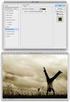 Inner Shadow, Outer, Inner Glow Blend options default ekranı, drop, ınner shadow, outer, ınner glow Layer Style - Blending Options" dan ulaşacağımız Efektleri inceleyelim Drop Shadow: Structure: -Blend
Inner Shadow, Outer, Inner Glow Blend options default ekranı, drop, ınner shadow, outer, ınner glow Layer Style - Blending Options" dan ulaşacağımız Efektleri inceleyelim Drop Shadow: Structure: -Blend
SKETCHUP PROGRAMI ARAÇLAR VE GÖREVLERİ
 SKETCHUP PROGRAMI ARAÇLAR VE GÖREVLERİ Sketchup programı, üç boyutlu çizimler yapmamızı sağlayan bir programdır. Line (Çizgi) Aracı; çalışma ekranında düz çizgi oluşturmaya yarar. Select (Seçim) aracı;
SKETCHUP PROGRAMI ARAÇLAR VE GÖREVLERİ Sketchup programı, üç boyutlu çizimler yapmamızı sağlayan bir programdır. Line (Çizgi) Aracı; çalışma ekranında düz çizgi oluşturmaya yarar. Select (Seçim) aracı;
Microsoft Word 2007 Modül 4 Çalışma Soruları
 Microsoft Word 2007 Modül 4 Çalışma Soruları BÖLÜM 1 BELGE İŞLEMLERİ(27s)... 1 BÖLÜM 2 BİÇİMLENDİRME(18s)... 1 BÖLÜM 3 BELGE DENETİMİ(5s)... 1 BÖLÜM 4 SAYFA YAPISI(16s)... 1 BÖLÜM 5 TABLO İŞLEMLERİ(10s)...
Microsoft Word 2007 Modül 4 Çalışma Soruları BÖLÜM 1 BELGE İŞLEMLERİ(27s)... 1 BÖLÜM 2 BİÇİMLENDİRME(18s)... 1 BÖLÜM 3 BELGE DENETİMİ(5s)... 1 BÖLÜM 4 SAYFA YAPISI(16s)... 1 BÖLÜM 5 TABLO İŞLEMLERİ(10s)...
Grafik Tasarım Serkan AKSU 1 Katmanlar. 1.1 Katmanları düzenleme. 1.2 Video katmanları
 1 Katmanlar Photoshop katmanları üst üste yığılı asetatlara benzer. Katmanın saydam alanlarından alttaki katmanları görebilirsiniz. Katmandaki içeriği yerleştirmek için katmanı yığındaki asetat tabakasını
1 Katmanlar Photoshop katmanları üst üste yığılı asetatlara benzer. Katmanın saydam alanlarından alttaki katmanları görebilirsiniz. Katmandaki içeriği yerleştirmek için katmanı yığındaki asetat tabakasını
Elbistan Meslek Yüksek Okulu Güz Yarıyılı. Öğr. Gör. Murat KEÇECĠOĞLU
 Elbistan Meslek Yüksek Okulu -2016 2017 Güz Yarıyılı Öğr. Gör. Murat KEÇECĠOĞLU Sayfa Görünümünün Değiştirilmesi: Belgenin normal, anahat, taslak, tam okuma sayfası ve web görünümlerinde gösterilmesini
Elbistan Meslek Yüksek Okulu -2016 2017 Güz Yarıyılı Öğr. Gör. Murat KEÇECĠOĞLU Sayfa Görünümünün Değiştirilmesi: Belgenin normal, anahat, taslak, tam okuma sayfası ve web görünümlerinde gösterilmesini
Photoshop programında dosyalar üzerinde işlem yaparken genellikle dosya menüsünden yararlanılır.
 Photoshop programında dosyalar üzerinde işlem yaparken genellikle dosya menüsünden yararlanılır. Resim-2: Dosya Menüsü -12- 1-YENİ ÇALIŞMA SAYFASI OLUŞTURMA Photoshop programı çalıştırıldığında diğer resim
Photoshop programında dosyalar üzerinde işlem yaparken genellikle dosya menüsünden yararlanılır. Resim-2: Dosya Menüsü -12- 1-YENİ ÇALIŞMA SAYFASI OLUŞTURMA Photoshop programı çalıştırıldığında diğer resim
DERS BİLGİ FORMU DERS BİLGİLERİ. Türü Zorunlu/ Seçmeli DERS PLANI. Hafta Ön Hazırlık Konular/Uygulamalar Metot
 EK-1 DERS BİLGİ FORMU ENSTİTÜ/FAKÜLTE/YÜKSEKOKUL ve PROGRAM: DERS BİLGİLERİ Adı Kodu Dili Türü Zorunlu/ Seçmeli Yarıyılı T+U Saati Kredisi AKTS Photohop ve İllustrator Destekli Tasarım MM454 Türkçe Seçmeli
EK-1 DERS BİLGİ FORMU ENSTİTÜ/FAKÜLTE/YÜKSEKOKUL ve PROGRAM: DERS BİLGİLERİ Adı Kodu Dili Türü Zorunlu/ Seçmeli Yarıyılı T+U Saati Kredisi AKTS Photohop ve İllustrator Destekli Tasarım MM454 Türkçe Seçmeli
MİCROSOFT OFFİCE 2007-2010 POWER POİNT SORULARI
 MİCROSOFT OFFİCE 2007-2010 POWER POİNT SORULARI 1) Power Point e yeni slayt hangi kısayol tuşu ile eklenir? a) Ctrl+N b) Ctrl+M c) Ctrl+C d) Ctrl+E 2) Aşağıdaki uzantılardan hangisi Power point programının
MİCROSOFT OFFİCE 2007-2010 POWER POİNT SORULARI 1) Power Point e yeni slayt hangi kısayol tuşu ile eklenir? a) Ctrl+N b) Ctrl+M c) Ctrl+C d) Ctrl+E 2) Aşağıdaki uzantılardan hangisi Power point programının
Ç NDEK LER KISIM I: HTML, XHTML, HTML5 1 TEMEL KAVRAMLAR 3 nternet Nedir? 3 HTML Nedir? 4 HTTP Nedir? 4 FTP Nedir? 5 WWW Nedir?
 ++WEB TEKNOLOJI-icindekiler 5/12/11 11:49 PM Page vii Ç NDEK LER KISIM I: HTML, XHTML, HTML5 1 TEMEL KAVRAMLAR 3 nternet Nedir? 3 HTML Nedir? 4 HTTP Nedir? 4 FTP Nedir? 5 WWW Nedir? 6 Web Taray c (Browser)
++WEB TEKNOLOJI-icindekiler 5/12/11 11:49 PM Page vii Ç NDEK LER KISIM I: HTML, XHTML, HTML5 1 TEMEL KAVRAMLAR 3 nternet Nedir? 3 HTML Nedir? 4 HTTP Nedir? 4 FTP Nedir? 5 WWW Nedir? 6 Web Taray c (Browser)
ÜN TE III SUNU PROGRAMI
 ÜN TE III SUNU PROGRAMI A. BAfiLANGIÇ 1. Sunu Uygulamas yla lk Ad mlar a. Sunu uygulamas n açma b. Mevcut sunu belgesini açma c. Birden fazla sunu belgesini açma ç. Yeni bir sunu belgesi açma d. Sunu belgesini
ÜN TE III SUNU PROGRAMI A. BAfiLANGIÇ 1. Sunu Uygulamas yla lk Ad mlar a. Sunu uygulamas n açma b. Mevcut sunu belgesini açma c. Birden fazla sunu belgesini açma ç. Yeni bir sunu belgesi açma d. Sunu belgesini
Microsoft Word 2007 Çalışma Soruları
 1 BÖLÜM 1 BELGE İŞLEMLERİ Microsoft Word 2007 Çalışma Soruları 1. Aşağıdakilerden hangisi Word Programının tanımıdır? A) Hesap Programıdır. B) Tablo Grafik Programıdır. C) Kelime İşlem Programıdır. D)
1 BÖLÜM 1 BELGE İŞLEMLERİ Microsoft Word 2007 Çalışma Soruları 1. Aşağıdakilerden hangisi Word Programının tanımıdır? A) Hesap Programıdır. B) Tablo Grafik Programıdır. C) Kelime İşlem Programıdır. D)
A-PDF Split DEMO : Purchase from www.a-pdf.com to remove the watermark
 A-PDF Split DEMO : Purchase from www.a-pdf.com to remove the watermark 2 Grafikler Bir uygulama ya da doküman grafiklerin yokluğunda ne kadar güzel olabilir? Grafikler, kullanıldıkları her arabirimde görsel
A-PDF Split DEMO : Purchase from www.a-pdf.com to remove the watermark 2 Grafikler Bir uygulama ya da doküman grafiklerin yokluğunda ne kadar güzel olabilir? Grafikler, kullanıldıkları her arabirimde görsel
Temel Bilgi Teknolojileri Ayrıntılı Ders İçerikleri
 Temel Bilgi Teknolojileri Ayrıntılı Ders İçerikleri Bilgi Teknolojileri (IT) Kavramları, Bilgisayar Kullanımı ve Dosyaların Yönetimi, Bilgi ve İletişim HAFTA 1 1. Genel Kavramlar(Bilgisayarın tanımı,bilgi
Temel Bilgi Teknolojileri Ayrıntılı Ders İçerikleri Bilgi Teknolojileri (IT) Kavramları, Bilgisayar Kullanımı ve Dosyaların Yönetimi, Bilgi ve İletişim HAFTA 1 1. Genel Kavramlar(Bilgisayarın tanımı,bilgi
İÇİNDEKİLER VII İÇİNDEKİLER
 İÇİNDEKİLER VII İÇİNDEKİLER 1 MICROSOFT OFFICE 2013 E GİRİŞ 1 Microsoft Office 2013 ile Gelen Yenilikler 1 Dosyaları Bulutta Kaydetme ve Paylaşma 2 Paylaşılan Toplantılar 2 Başlamak İçin Daha Fazla Seçenek
İÇİNDEKİLER VII İÇİNDEKİLER 1 MICROSOFT OFFICE 2013 E GİRİŞ 1 Microsoft Office 2013 ile Gelen Yenilikler 1 Dosyaları Bulutta Kaydetme ve Paylaşma 2 Paylaşılan Toplantılar 2 Başlamak İçin Daha Fazla Seçenek
Sonsuz uzunlukta düzenleme çizgisi oluşturmak için kullanılır.
 autocad 2d Simge Adı Kullanım Alanı LİNE Çizgi çizmek için kullanılır. CONSTRUCTION LINE Sonsuz uzunlukta düzenleme çizgisi oluşturmak için kullanılır. POLYLINE Yay oluşturmak için kullanılır. ARC Yay
autocad 2d Simge Adı Kullanım Alanı LİNE Çizgi çizmek için kullanılır. CONSTRUCTION LINE Sonsuz uzunlukta düzenleme çizgisi oluşturmak için kullanılır. POLYLINE Yay oluşturmak için kullanılır. ARC Yay
BÖLÜM 17 17. ÜÇ BOYUTLU NESNELERİ KAPLAMA VE GÖLGELENDİRME
 BÖLÜM 17 17. ÜÇ BOYUTLU NESNELERİ KAPLAMA VE GÖLGELENDİRME 17.1. HİDE Üç boyutlu katı modelleme ve yüzey modellemede Wireframe yapılarının görünmemesi için çizgileri saklama görevi yapar. HİDE komutuna
BÖLÜM 17 17. ÜÇ BOYUTLU NESNELERİ KAPLAMA VE GÖLGELENDİRME 17.1. HİDE Üç boyutlu katı modelleme ve yüzey modellemede Wireframe yapılarının görünmemesi için çizgileri saklama görevi yapar. HİDE komutuna
MİCROSOFT OFFİCE POWER POİNT SORULARI
 1) Power Pointe yeni slayt hangi kısayol tuşu ile eklenir? a) Ctrl+N b) Ctrl+M c) Ctrl+C d) Ctrl+E 2) Aşağıdaki uzantılardan hangisi Power point programının uzantısıdır? a) Xls b) Doc c) Ppt d) Txt 3)
1) Power Pointe yeni slayt hangi kısayol tuşu ile eklenir? a) Ctrl+N b) Ctrl+M c) Ctrl+C d) Ctrl+E 2) Aşağıdaki uzantılardan hangisi Power point programının uzantısıdır? a) Xls b) Doc c) Ppt d) Txt 3)
MODÜL : 1 BİLGİSAYAR KULLANMA
 Kullanımı ( İşletmenlik ) Kursu Yıllık Planı Kurs Gün Hafta Ders Saati 1 1 4 2 1 4 3 1 4 4 1 4 5 1 4 6 2 4 7 2 4 8 2 4 KONULAR 1. Temel Bilgiler a. Donanım yazılım bilişim teknolojisi b. Bilgi ve iletişim
Kullanımı ( İşletmenlik ) Kursu Yıllık Planı Kurs Gün Hafta Ders Saati 1 1 4 2 1 4 3 1 4 4 1 4 5 1 4 6 2 4 7 2 4 8 2 4 KONULAR 1. Temel Bilgiler a. Donanım yazılım bilişim teknolojisi b. Bilgi ve iletişim
SÜRE BİLİŞİM TEKNOLOJİLERİ ÜNİTE 1: HESAPLARIMI KARŞILAŞTIRIYORUM DERS SAATİ:
 EKİM 6. 22 ekim-2 Kasım 202 EKİM 5. 5-9 Ekim 202 EKİM 4. 8-2 Ekim 202 EKİM 3. -5 Ekim 202 EYLÜL 2. 24-28 Eylül 202 EYLÜL. 7-2 Eylül 202 202 203 ÖĞRETİM YILI BİLİŞİM TEKNOLOJİLERİ ÜNİTE : HESAPLARIMI KARŞILAŞTIRIYORUM
EKİM 6. 22 ekim-2 Kasım 202 EKİM 5. 5-9 Ekim 202 EKİM 4. 8-2 Ekim 202 EKİM 3. -5 Ekim 202 EYLÜL 2. 24-28 Eylül 202 EYLÜL. 7-2 Eylül 202 202 203 ÖĞRETİM YILI BİLİŞİM TEKNOLOJİLERİ ÜNİTE : HESAPLARIMI KARŞILAŞTIRIYORUM
Konu 07 : Mimari Çizimlerin Boyanması
 Konu 07 : Mimari Çizimlerin Boyanması Dokuların Photoshop a Aktarılması Boyamalar sırasında kullanılacak dokular varsa.pat dosyası olarak web üzerinden veya diğer ortamlardan bulunup yazılım üzerine Edit
Konu 07 : Mimari Çizimlerin Boyanması Dokuların Photoshop a Aktarılması Boyamalar sırasında kullanılacak dokular varsa.pat dosyası olarak web üzerinden veya diğer ortamlardan bulunup yazılım üzerine Edit
BİLİŞİM TEK VE YAZ. DERSİ WORD 2007 SORULARI(CEVAPLAR SON SAYFALARDA RENKLİ GÖSTERİLMİŞTİR.)
 AYRANCILAR ORTAOKULU BİLİŞİM TEK VE YAZ. DERSİ WORD 2007 SORULARI(CEVAPLAR SON SAYFALARDA RENKLİ GÖSTERİLMİŞTİR.) SORU 9-) Yandaki butonun görevi nedir? 1-) Word nedir? Hesap Programıdır Tablo - Grafik
AYRANCILAR ORTAOKULU BİLİŞİM TEK VE YAZ. DERSİ WORD 2007 SORULARI(CEVAPLAR SON SAYFALARDA RENKLİ GÖSTERİLMİŞTİR.) SORU 9-) Yandaki butonun görevi nedir? 1-) Word nedir? Hesap Programıdır Tablo - Grafik
1. RESİM DÜZENLEME. Bir resmin piksel yoğunluğu yani PPI (Pixel Per Inches) 1 inç karede (1 inç = 2.54 cm) bulunan piksel sayısıdır.
 1.1. Temel Kavramlar 1.1.1. Piksel 1. RESİM DÜZENLEME Ekranda oluşturulan görüntüler noktalardan oluşur. Noktalar kare şeklindedir. Çok yakından bakıldığı veya resim büyütüldüğü zaman bu noktalar fark
1.1. Temel Kavramlar 1.1.1. Piksel 1. RESİM DÜZENLEME Ekranda oluşturulan görüntüler noktalardan oluşur. Noktalar kare şeklindedir. Çok yakından bakıldığı veya resim büyütüldüğü zaman bu noktalar fark
ÜNİTE 1: KELİME İŞLEMCİ PROGRAMI
 ÜNİTE 1: KELİME İŞLEMCİ PROGRAMI Kelime İşlemci Nedir? Bilgisayarda yazıların(metinlerin) yazılmasını ve düzenlenebildiği, resimlerin ve tabloların eklenebildiği yazılımların(programların) genel adıdır.
ÜNİTE 1: KELİME İŞLEMCİ PROGRAMI Kelime İşlemci Nedir? Bilgisayarda yazıların(metinlerin) yazılmasını ve düzenlenebildiği, resimlerin ve tabloların eklenebildiği yazılımların(programların) genel adıdır.
ITEC186. Bilgi Teknolojilerine Giriş AUTODESK AUTOCAD 2014-I
 ITEC186 Bilgi Teknolojilerine Giriş AUTODESK AUTOCAD 2014-I CAD yazılımı nedir? CAD ya da CADD (computer-aided design and drafting) bilgisayar teknolojileri yardımı ile dijital ortamda tasarım yapılabilmesini
ITEC186 Bilgi Teknolojilerine Giriş AUTODESK AUTOCAD 2014-I CAD yazılımı nedir? CAD ya da CADD (computer-aided design and drafting) bilgisayar teknolojileri yardımı ile dijital ortamda tasarım yapılabilmesini
Konu 04: Boyama ve Düzeltme Yapmak
 Konu 04: Boyama ve Düzeltme Yapmak Photoshop ta Renk Tipleri Photoshop le çalışırken farklı renk modları ile karşılaşırız. Bu renk modları farklı ihtiyaç ve beklentilerden yola çıkarak oluşturulmuşlardır
Konu 04: Boyama ve Düzeltme Yapmak Photoshop ta Renk Tipleri Photoshop le çalışırken farklı renk modları ile karşılaşırız. Bu renk modları farklı ihtiyaç ve beklentilerden yola çıkarak oluşturulmuşlardır
.docx veya.doc (2007 ve üzeri sürümlerde.docx iken sürümlerinde.doc tur.) 1.Belge Başlığı
 MİCROSOFT WORD (KELİME İŞLEMCİ) Dosya Uzantısı.docx veya.doc (2007 ve üzeri sürümlerde.docx iken 1997 2003 sürümlerinde.doc tur.) Genel Ekran Görünümü 1.Belge Başlığı 2.Sekmeler 3.Sekme Şeridi 5.Cetveller
MİCROSOFT WORD (KELİME İŞLEMCİ) Dosya Uzantısı.docx veya.doc (2007 ve üzeri sürümlerde.docx iken 1997 2003 sürümlerinde.doc tur.) Genel Ekran Görünümü 1.Belge Başlığı 2.Sekmeler 3.Sekme Şeridi 5.Cetveller
1.2.1. Varolmak... 7 1.2.2. Ö renmek...7 1.2.3. Paylaflmak...7 1.2.4. Etkilemek ve Yönlendirmek...7 1.2.5. Mutlu Olmak...7
 V Ç NDEK LER BÖLÜM I TEMEL LET fi M B LG LER 1. LET fi M N KAVRAMSAL ÇERÇEVES, AMAÇ, TÜR VE ÖZELL KLER...2 1.1. letiflim Kavram...2 1.2. letiflimde Amaç...6 1.2.1. Varolmak... 7 1.2.2. Ö renmek...7 1.2.3.
V Ç NDEK LER BÖLÜM I TEMEL LET fi M B LG LER 1. LET fi M N KAVRAMSAL ÇERÇEVES, AMAÇ, TÜR VE ÖZELL KLER...2 1.1. letiflim Kavram...2 1.2. letiflimde Amaç...6 1.2.1. Varolmak... 7 1.2.2. Ö renmek...7 1.2.3.
Ç NDEK LER 1 XML E G R fi 1 XML Nedir? 1 XML in Avantajlar 3 HTML ve XML Aras ndaki Farklar 4 XML Dosyalar n Görüntülemek 6 XML Dosyas Oluflturmak 9
 ++XML-ILERI XML-icindeki 9/7/10 5:49 PM Page vii Ç NDEK LER 1 XML E G R fi 1 XML Nedir? 1 XML in Avantajlar 3 HTML ve XML Aras ndaki Farklar 4 XML Dosyalar n Görüntülemek 6 XML Dosyas Oluflturmak 9 XML
++XML-ILERI XML-icindeki 9/7/10 5:49 PM Page vii Ç NDEK LER 1 XML E G R fi 1 XML Nedir? 1 XML in Avantajlar 3 HTML ve XML Aras ndaki Farklar 4 XML Dosyalar n Görüntülemek 6 XML Dosyas Oluflturmak 9 XML
ECDL Avrupa Bilgisayar Yetkinlik Sertifikası ECDL CAD Müfredatı Versiyon 3.0
 ECDL Avrupa Bilgisayar Yetkinlik Sertifikası ECDL CAD Müfredatı Versiyon 3.0 Tüm hakları saklıdır. ECDL vakfı yazılı onayı olmaksızın bu döküman veya herhangi bir bölümü değiştiriemez. Bu tarz bir talep
ECDL Avrupa Bilgisayar Yetkinlik Sertifikası ECDL CAD Müfredatı Versiyon 3.0 Tüm hakları saklıdır. ECDL vakfı yazılı onayı olmaksızın bu döküman veya herhangi bir bölümü değiştiriemez. Bu tarz bir talep
L K Ö R E T M. temel1 kaynak MUTLU. Matematik Türkçe Hayat Bilgisi
 temel1 kaynak MUTLU Matematik Türkçe Hayat Bilgisi L K Ö R E T M Muhsin ÇET N Ayfle ÇET N Kitab n Ad : Temel Kaynak Kitab 1 Yazar : Muhsin ÇET N - Ayfle ÇET N Her hakk sakl d r. Mutlu Yay nc l k a aittir.
temel1 kaynak MUTLU Matematik Türkçe Hayat Bilgisi L K Ö R E T M Muhsin ÇET N Ayfle ÇET N Kitab n Ad : Temel Kaynak Kitab 1 Yazar : Muhsin ÇET N - Ayfle ÇET N Her hakk sakl d r. Mutlu Yay nc l k a aittir.
PHOTOSHOP TEMEL KAVRAMLAR
 PHOTOSHOP TEMEL KAVRAMLAR HAZIRLAYAN ÖĞR. GÖR. SERVET SEZGİN Photoshop Temel Bilgiler Çalışma alanının sol tarafında araç kutuları bulunmaktadır, sayfanın üst tarafında menü çubuğu yer almaktadır. Menü
PHOTOSHOP TEMEL KAVRAMLAR HAZIRLAYAN ÖĞR. GÖR. SERVET SEZGİN Photoshop Temel Bilgiler Çalışma alanının sol tarafında araç kutuları bulunmaktadır, sayfanın üst tarafında menü çubuğu yer almaktadır. Menü
MEGEP (MESLEKİ EĞİTİM VE ÖĞRETİM SİSTEMİNİN GÜÇLENDİRİLMESİ PROJESİ)
 T.C. MİLLÎ EĞİTİM BAKANLIĞI MEGEP (MESLEKİ EĞİTİM VE ÖĞRETİM SİSTEMİNİN GÜÇLENDİRİLMESİ PROJESİ) EĞLENCE HİZMETLERİ VEKTÖREL(ÇİZİM) TABANLI TASARIM PROGRAMI 1 ANKARA 2007 Milli Eğitim Bakanlığı tarafından
T.C. MİLLÎ EĞİTİM BAKANLIĞI MEGEP (MESLEKİ EĞİTİM VE ÖĞRETİM SİSTEMİNİN GÜÇLENDİRİLMESİ PROJESİ) EĞLENCE HİZMETLERİ VEKTÖREL(ÇİZİM) TABANLI TASARIM PROGRAMI 1 ANKARA 2007 Milli Eğitim Bakanlığı tarafından
Başlarken. AutoCAD Arayüzü. AutoCAD Arabirimleri. AutoCAD Arabirimleri. Şablon (Template) Seçimi. Yeni çizim dosyası açmak. Ekran Formatı B Ö L Ü M 1
 Başlarken AutoCAD Arayüzü B Ö L Ü M 1 Ekran Formatı Program ilk çalıştırıldığında AutoCAD yazılımının ilk ekran görünüşüdür AutoCAD arabirimlerinden 2D Drafting & Annotation format görünümüdür. 1 2 AutoCAD
Başlarken AutoCAD Arayüzü B Ö L Ü M 1 Ekran Formatı Program ilk çalıştırıldığında AutoCAD yazılımının ilk ekran görünüşüdür AutoCAD arabirimlerinden 2D Drafting & Annotation format görünümüdür. 1 2 AutoCAD
İTÜ SEM Web Sayfası Tasarımı
 İTÜ SEM Web Sayfası Tasarımı Kursu PhotoshopCS Ders Notları Hazırlayan:Araş. Gör. Kerem ARSLANLI Taşkışla 2005 Photoshop CS Web sayfanızın arayüzünü tasarlamak için kullanacağımız programda öncelikle sayfa
İTÜ SEM Web Sayfası Tasarımı Kursu PhotoshopCS Ders Notları Hazırlayan:Araş. Gör. Kerem ARSLANLI Taşkışla 2005 Photoshop CS Web sayfanızın arayüzünü tasarlamak için kullanacağımız programda öncelikle sayfa
N MLER N N BEL RLENMES VE ANAL Z
 ++10 ADIMDA YAZILIM-icindeki 10/27/11 10:10 AM Page ix Ç NDEK LER 1. ADIM: G R fi VE GEREKL HAZIRLIKLAR 1 Girifl 1 Kitap ve Proje 2 Kitab n lerleyifli 2 Projenin Hikayesi 3 Projenin Mimarisi 4 Yaz l m
++10 ADIMDA YAZILIM-icindeki 10/27/11 10:10 AM Page ix Ç NDEK LER 1. ADIM: G R fi VE GEREKL HAZIRLIKLAR 1 Girifl 1 Kitap ve Proje 2 Kitab n lerleyifli 2 Projenin Hikayesi 3 Projenin Mimarisi 4 Yaz l m
Ekle Menüsü İşlevleri ÜNİTE 10. Bu üniteyi çalıştıktan sonra; Ekle Menüsü Tablolar Resimler ve Çizimler Bağlantılar Metin ve Simgeler Media Flash
 Ekle Menüsü İşlevleri ÜNİTE 10 Ekle Menüsü Tablolar Resimler ve Çizimler Bağlantılar Metin ve Simgeler Media Flash Bu üniteyi çalıştıktan sonra; Microsoft Powerpoint temel işlemleri hakkında bilgiler verildikten
Ekle Menüsü İşlevleri ÜNİTE 10 Ekle Menüsü Tablolar Resimler ve Çizimler Bağlantılar Metin ve Simgeler Media Flash Bu üniteyi çalıştıktan sonra; Microsoft Powerpoint temel işlemleri hakkında bilgiler verildikten
Ö RENME FAAL YET - 6 Ö RENME FAAL YET - 6 6. SLAYT LEMLER
 AMAÇ Ö RENME FAAL YET - 6 Bu faaliyette verilen bilgiler do rultusunda, sunuya ses ve görüntü dosyalar eklemeyi, sayfalar aras ndaki geçi leri düzenleyebilmeyi, nesnelere animasyonlar ekleyebilmeyi ö renecek,
AMAÇ Ö RENME FAAL YET - 6 Bu faaliyette verilen bilgiler do rultusunda, sunuya ses ve görüntü dosyalar eklemeyi, sayfalar aras ndaki geçi leri düzenleyebilmeyi, nesnelere animasyonlar ekleyebilmeyi ö renecek,
6. SINIF MATEMAT K DERS ÜN TELEND R LM fi YILLIK PLAN
 SAYLAR Do al Say lar Parças ve fl n 6. SNF MATEMAT K DERS ÜN TELEND R LM fi YLLK PLAN Süre/ KAZANMLAR Ders AÇKLAMALAR 1. Do al say larla ifllemler yapmay gerektiren problemleri çözer ve kurar. Do al say
SAYLAR Do al Say lar Parças ve fl n 6. SNF MATEMAT K DERS ÜN TELEND R LM fi YLLK PLAN Süre/ KAZANMLAR Ders AÇKLAMALAR 1. Do al say larla ifllemler yapmay gerektiren problemleri çözer ve kurar. Do al say
7. Hafta. Dr. Hilmi Berk ÇELİKOĞLU İTÜ İnşaat Mühendisliği Bölümü, Ulaştırma Anabilim Dalı
 TEKNİK K RESİM 7. Hafta Dr. Hilmi Berk ÇELİKOĞLU İTÜ İnşaat Mühendisliği Bölümü, Ulaştırma Anabilim Dalı İÇERİK Geçen en ders Ölçülendirme Ölçülendirme düzenlemed Katman oluşturma Dosya şablonu oluşturma
TEKNİK K RESİM 7. Hafta Dr. Hilmi Berk ÇELİKOĞLU İTÜ İnşaat Mühendisliği Bölümü, Ulaştırma Anabilim Dalı İÇERİK Geçen en ders Ölçülendirme Ölçülendirme düzenlemed Katman oluşturma Dosya şablonu oluşturma
WORD 2010 PROGRAMI 1-miseR 2-miseR Pencere Durum Düğmeleri: Başlık Çubuğu:
 Resim-2 Resim-1 WORD 2010 PROGRAMI Word programı metin oluşturma programıdır. Bu metin oluşturma işleminin yanında resim, şekil, tablo, grafik, wordart gibi birçok nesne ekleyerek çeşitli belgeler ortaya
Resim-2 Resim-1 WORD 2010 PROGRAMI Word programı metin oluşturma programıdır. Bu metin oluşturma işleminin yanında resim, şekil, tablo, grafik, wordart gibi birçok nesne ekleyerek çeşitli belgeler ortaya
1 SILVERLIGHT A G R fi 2 KONTROLLER 3 DÜZEN PANELLER
 ++SILVERLIGHT-icindekiler 9/12/11 4:17 PM Page vii Ç NDEK LER 1 SILVERLIGHT A G R fi 1 Girifl 1 Windows Presentation Foundation (WPF) Nedir? 2 WPF n Kazand rd klar 3 Silverlight Nedir? 4 Silverlight ile
++SILVERLIGHT-icindekiler 9/12/11 4:17 PM Page vii Ç NDEK LER 1 SILVERLIGHT A G R fi 1 Girifl 1 Windows Presentation Foundation (WPF) Nedir? 2 WPF n Kazand rd klar 3 Silverlight Nedir? 4 Silverlight ile
EĞİTMEN AD SOYAD : FAHRETTİN ERDİNÇ TECRÜBE : 1996 DAN BERİ OKUL : 1995 DEÜ ELK-ELKTR MÜH.
 PHOTOSHOP EĞİTMEN AD SOYAD : FAHRETTİN ERDİNÇ TECRÜBE : 1996 DAN BERİ OKUL : 1995 DEÜ ELK-ELKTR MÜH. LÜTFEN DİKKAT! SINIFTAKİ BAŞARIMIZIN MAKSİMUM DÜZEYDE OLMASI İÇİN: DEVAMSIZLIK YAPMAYINIZ; KAÇIRDIĞINIZ
PHOTOSHOP EĞİTMEN AD SOYAD : FAHRETTİN ERDİNÇ TECRÜBE : 1996 DAN BERİ OKUL : 1995 DEÜ ELK-ELKTR MÜH. LÜTFEN DİKKAT! SINIFTAKİ BAŞARIMIZIN MAKSİMUM DÜZEYDE OLMASI İÇİN: DEVAMSIZLIK YAPMAYINIZ; KAÇIRDIĞINIZ
TEMEL BİLGİSAYAR. Ders Notları. Yrd. Doç. Dr. Seyit Okan KARA
 TEMEL BİLGİSAYAR Ders Notları Yrd. Doç. Dr. Seyit Okan KARA Pencerenin ortasında bulunan beyaz sayfa, slayt tasarımında kullanacağımız sayfamızdır. Sol panelde bu slayt sayfasının küçültülmüş halde bir
TEMEL BİLGİSAYAR Ders Notları Yrd. Doç. Dr. Seyit Okan KARA Pencerenin ortasında bulunan beyaz sayfa, slayt tasarımında kullanacağımız sayfamızdır. Sol panelde bu slayt sayfasının küçültülmüş halde bir
Bölüm 1 - PowerPoint 2010 Programını Başlatmak
 2 Bölüm 1 - PowerPoint 2010 Programını Başlatmak Microsoft PowerPoint programı slayt ve sunu hazırlamak için kullanılan oldukça güçlü bir programdır. PowerPoint programında hazırladığınız slaytlar (sayfalar)
2 Bölüm 1 - PowerPoint 2010 Programını Başlatmak Microsoft PowerPoint programı slayt ve sunu hazırlamak için kullanılan oldukça güçlü bir programdır. PowerPoint programında hazırladığınız slaytlar (sayfalar)

 PowerPoint 5 Saat Ön Koşullar (Eğitimler) Temel Bilgisayar Eğitimi, Word Eğitimi Eğitimin Süresi (Saat) 5 Saat Katılımcılar eğitim sonunda; sunum hazırlarken slaytlarında yer verdikleri nesnelerin (resim,
PowerPoint 5 Saat Ön Koşullar (Eğitimler) Temel Bilgisayar Eğitimi, Word Eğitimi Eğitimin Süresi (Saat) 5 Saat Katılımcılar eğitim sonunda; sunum hazırlarken slaytlarında yer verdikleri nesnelerin (resim,